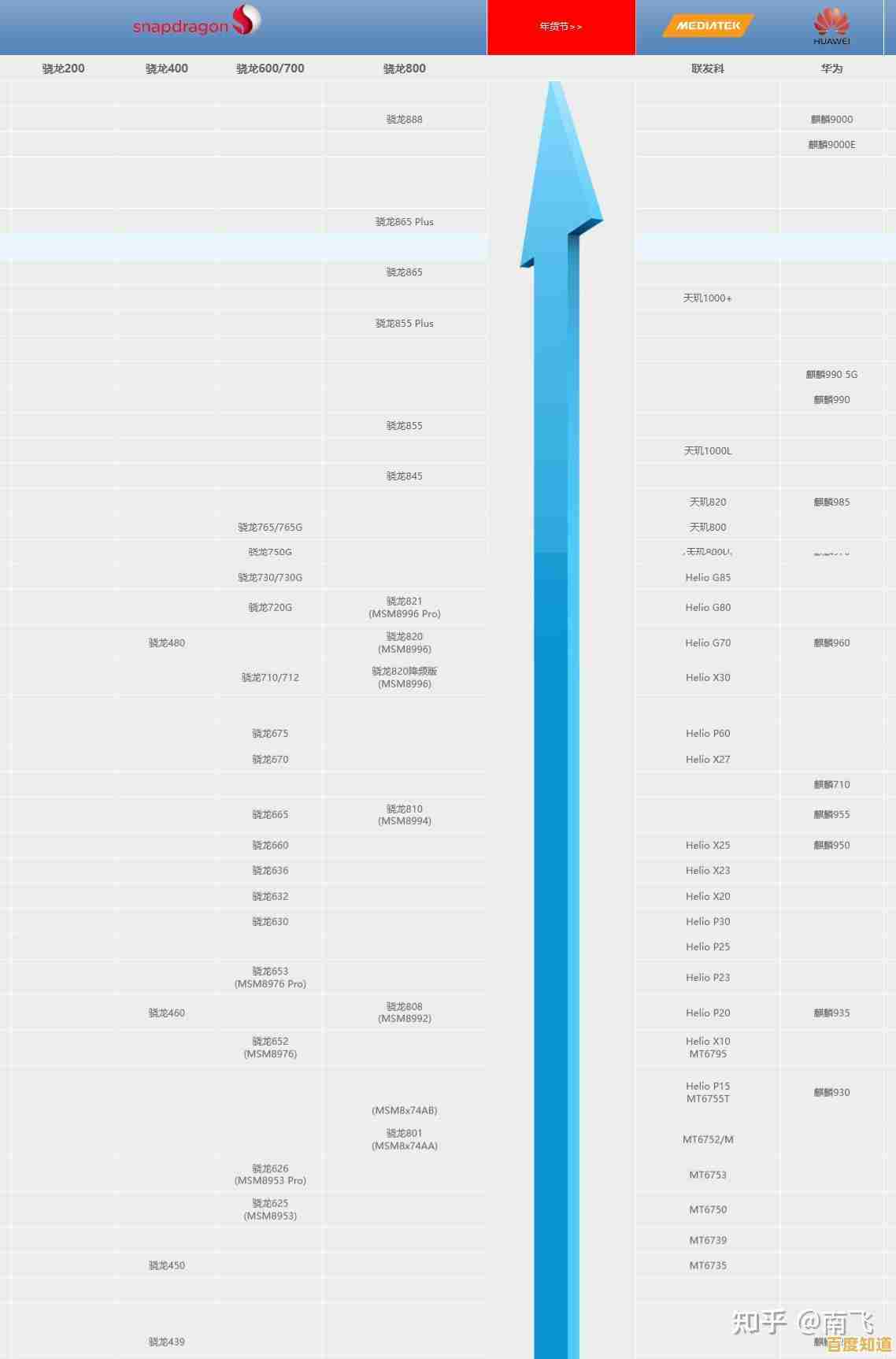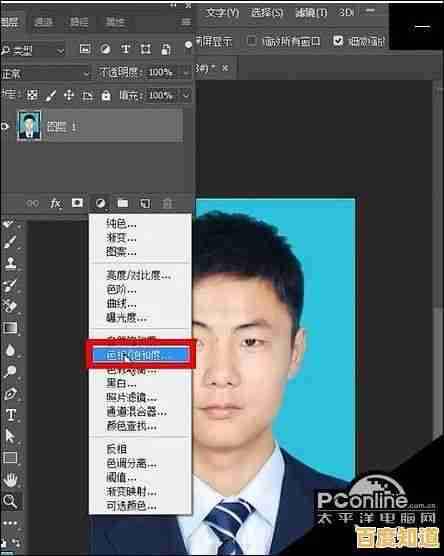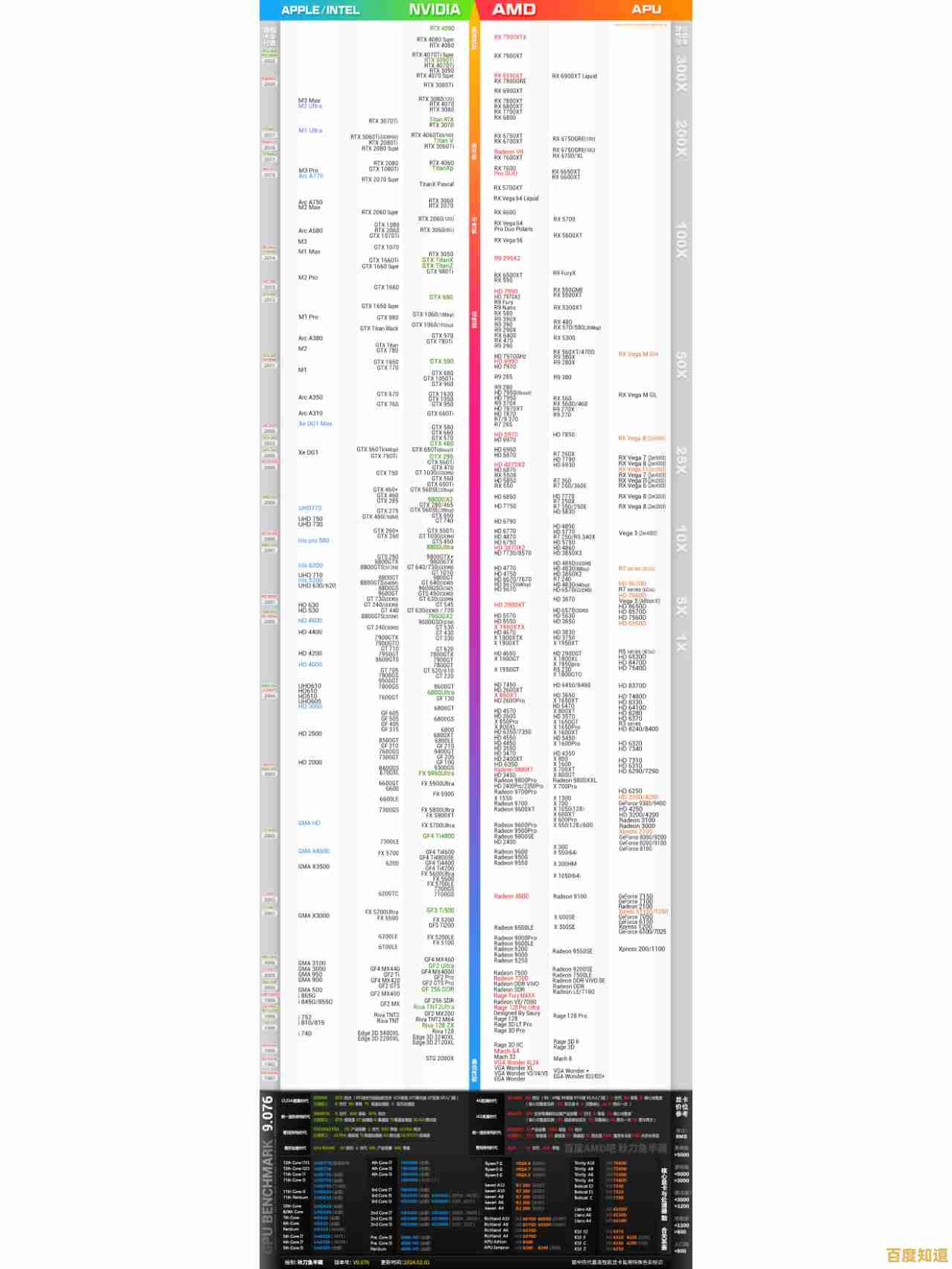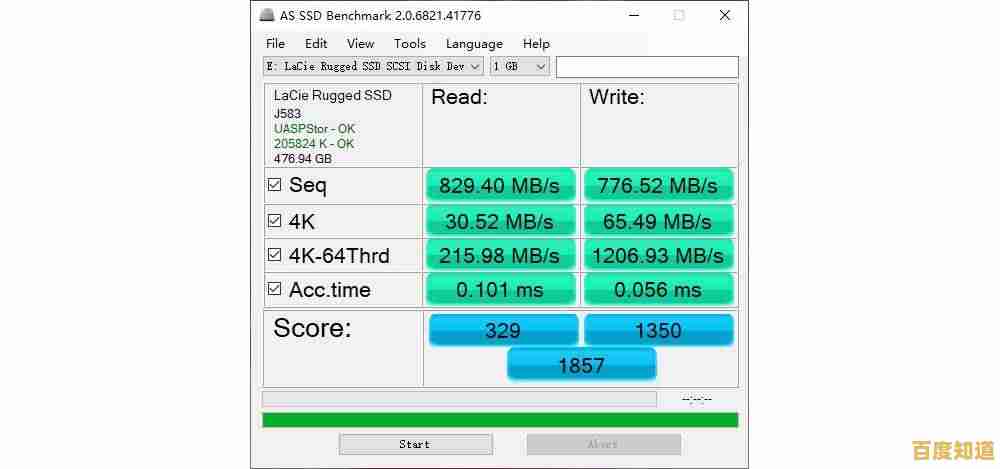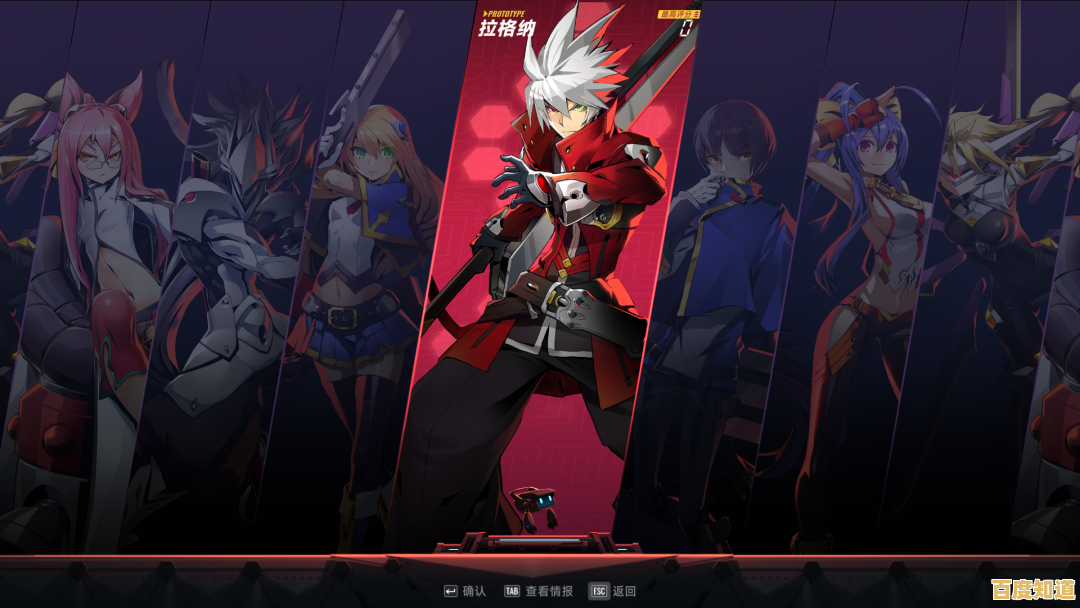Win11全新框选截屏快捷键,助您高效捕捉每一处屏幕细节
- 问答
- 2025-11-07 05:28:46
- 2
(来源:微软官方Windows支持文档及Windows 11系统内置提示)
说起在电脑上截图,很多人可能还在用那个古老的“Print Screen”键,然后还得打开画图软件粘贴保存,步骤实在是有点繁琐,但在Windows 11里,微软给我们带来了一个超级强大且方便的截屏工具,它有一个全新的快捷键,能让你像变魔术一样,想截哪里就截哪里,而且截完还能直接编辑、分享,效率提升的不是一星半点,这个神奇的快捷键就是 Windows键 + Shift + S。
你可能会问,这个组合键到底能干什么呢?它就是召唤Windows 11内置的“截图工具”的魔法咒语,当你同时按下键盘上的Windows徽标键、Shift键和S键的那一刻,你的屏幕会瞬间暗下来一点点,屏幕顶部中间会弹出一个一个小工具栏,你的鼠标光标也会变成一个十字准星,这个时候,整个屏幕就变成了你的画布,你可以用鼠标自由框选出任何你想要的区域进行截图。
(来源:Windows 11实际操作界面)
这个顶部的小工具栏可是藏着不少宝贝呢,它给你提供了四种不同的截图模式,让你应对各种截图需求,最左边第一个是矩形截图,这是最常用的一种,就是你按住鼠标左键,拖拽出一个矩形框,框住你想要的内容,第二个是自由形状截图,这个就更有趣了,它就像你用笔在屏幕上随便画一样,你可以画一个圆形、一个五角星,或者任何不规则的形状,系统会自动截取你画出的形状内的画面,非常适合用来突出显示某个特定的小图标或者某个有趣的部分,第三个是窗口截图,当你选择这个模式后,鼠标移动到一个完整的窗口(比如一个浏览器窗口、一个文件夹窗口)上时,该窗口会被高亮显示,你只需要点击一下,就能完整地截取这个窗口的图片,边缘会带有一点阴影效果,看起来非常专业,最后一个就是全屏幕截图了,它的效果和直接按“Print Screen”键一样,会把你当前所有的显示器屏幕内容都截取下来。
(来源:微软对截图工具的更新说明)
当你完成截图动作后,屏幕右下角会立刻弹出一个小小的通知提示,告诉你截图已经被保存到剪贴板了,但Windows 11的贴心之处远不止于此,如果你点击这个通知,或者直接点击任务栏上突然出现的那个“截图工具”的预览小窗口,一个功能更强大的编辑界面就会展现在你面前,你根本不需要打开任何其他软件,就能对刚刚截取的图片进行简单的处理。
你可以用笔在上面画线、画圈,用荧光笔高亮重要的文字或数字,还可以用橡皮擦掉画错的地方,如果你需要给截图加上文字说明,也没问题,有文本框工具可以让你直接输入,甚至,你还可以用尺子工具来画笔直的线,所有这些编辑操作,都是为了让你能最快地表达出截图想要说明的问题,编辑完成之后,你可以直接点击顶部的保存按钮,把图片存成PNG或者JPEG格式到你的电脑里;也可以点击分享按钮,通过邮件、社交媒体或者其他你安装的应用直接发送给别人;你也可以选择直接复制一份编辑好的图片,继续粘贴到聊天窗口或者文档里。
(来源:用户对工作效率提升的普遍反馈)
相比于老方法,使用“Windows键 + Shift + S”这个快捷键的好处是显而易见的,首先就是快,一键呼出,框选、截图、编辑、保存或分享,整个流程一气呵成,省去了中间切换软件和粘贴的步骤,其次就是精准,你不再需要截取整个屏幕然后再去裁剪,可以直接瞄准目标,减少无用信息,最后就是功能集成度高,截完图后的一系列后续操作都被无缝衔接在了一起,形成了一个完整的工作流。
如果你还在为截图效率不高而烦恼,不妨从现在开始就尝试使用“Windows键 + Shift + S”这个全新的快捷键,无论是工作汇报时需要快速截取软件界面,还是和朋友聊天时想分享网页上的一个有趣片段,亦或是学习时想要保存一些重要的资料,它都能成为你得力的助手,真正帮助你高效捕捉屏幕上的每一处细节,多用几次,你就会发现它已经彻底改变了你的电脑使用习惯。
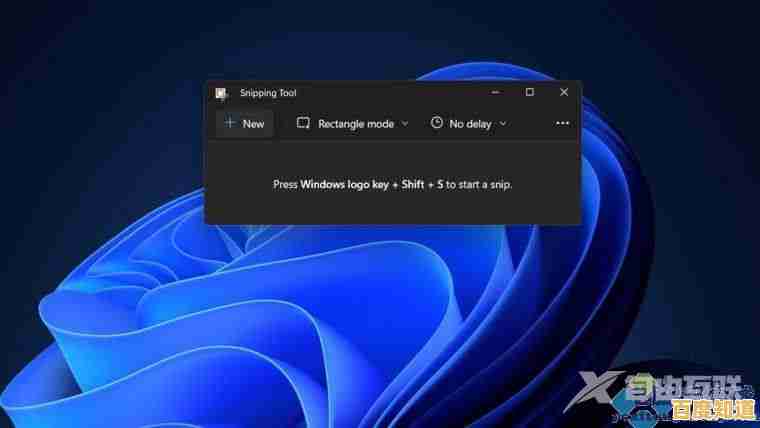
本文由缑涵意于2025-11-07发表在笙亿网络策划,如有疑问,请联系我们。
本文链接:http://shandong.xlisi.cn/wenda/73478.html